Apa yang Dapat Saya Lakukan jika Program Tidak Dimulai Secara Normal?
Jika perangkat lunak Coolmuster Anda gagal diluncurkan, ikuti solusi terstruktur berikut untuk menyelesaikan masalah tersebut:
Langkah 1: Perbarui ke Versi Terbaru
Perangkat lunak yang ketinggalan zaman sering kali menyebabkan kegagalan saat memulai. Verifikasi dan perbarui perangkat lunak Anda:
(1) Buka programnya (jika memungkinkan);
(2) Navigasi ke bilah menu atas;
(3) Pilih Periksa Pembaruan .

Jika program tidak dapat diluncurkan sama sekali:
Unduh dan instal versi terbaru langsung dari Pusat Unduhan Coolmuster .
Penting: Penginstal baru akan secara otomatis:
(1) Timpa instalasi Anda yang sudah ada;
(2) Memperbaiki masalah kompatibilitas dari versi lama;
(3) Mengatasi kesalahan file yang rusak.
Setelah instalasi, mulai ulang komputer Anda dan coba luncurkan perangkat lunak lagi.
Langkah 2: Hubungi Dukungan Teknis
Jika masalah tetap ada setelah pembaruan, hubungi tim dukungan kami melalui email di support@coolmuster.com dengan rincian penting berikut:
Sertakan item penting berikut:
(1) Tangkapan layar dari:
- Antarmuka program (jika sebagian terlihat);
- Pesan kesalahan apa pun;
- Pemberitahuan kerusakan.
(2) Spesifikasi perangkat :
Cara menemukan info perangkat ( Android ):
- Buka Pengaturan ;
- Gulir ke Tentang Telepon ;
- Ambil tangkapan layar dari layar ini: Nomor model , Versi Android .
(3) Detail berkas perangkat lunak :
- Tekan Windows + R ;
- Ketik: %AppData% dan tekan Enter;
- Navigasi melalui: Roaming > Coolmuster > [Nama Perangkat Lunak];
- Klik kanan file → Properti → tab Detail ;
- Menyediakan versi berkas dan stempel waktu.
Tim teknis kami akan merespons dengan langkah-langkah diagnostik dalam waktu 24 jam kerja.
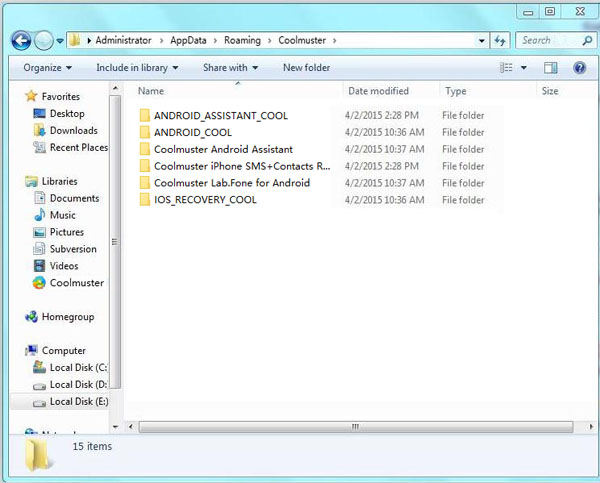
Mencegah Masalah di Masa Depan
(1) Periksa pembaruan dalam pengaturan program (jika ada);
(2) Pertahankan ruang kosong 200MB+ pada drive instalasi Anda;
(3) Instal pembaruan Windows yang penting;
(4) Tambahkan pengecualian perangkat lunak ke antivirus/firewall Anda.
Untuk masalah lain mengenai produk Coolmuster terkait penggunaan, pemasangan, dan penyambungan, silakan kunjungi Tanya Jawab Umum Produk untuk menemukan solusinya.
